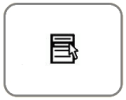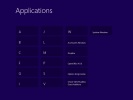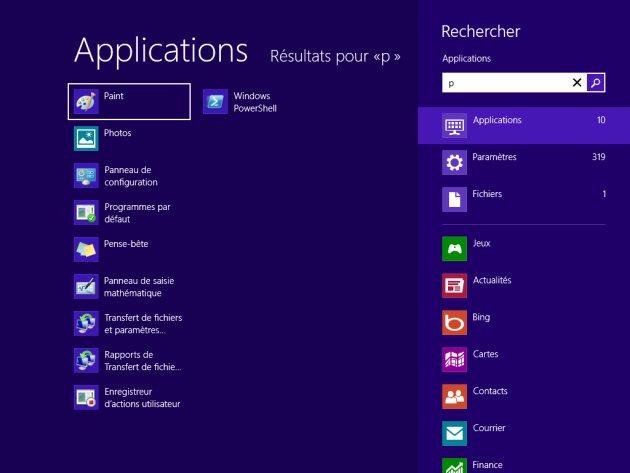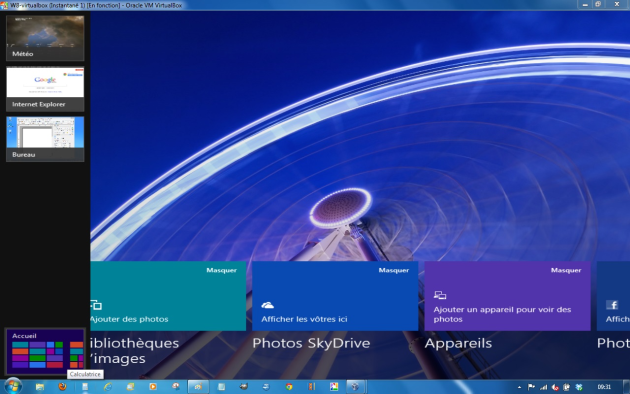7.2. Utiliser une appli
Trouver et lancer un logiciel ou une appli
L'écran Accueil affiche certaines applications et certains logiciels sous forme de vignette (ou tuile) : on l'appelle aussi écran Démarrer.
Pour les lancer, il suffit de cliquer gauche sur la tuile correspondante.
Pour revenir à l'écran Accueil, cliquer en bas à gauche de l'écran ou appuyer sur la touche Windows
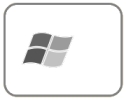 , comme quand vous voulez passer du Bureau à l'écran Accueil.
, comme quand vous voulez passer du Bureau à l'écran Accueil.
Rappels :
une application Accueil s'ouvre en plein écran ;
un logiciel Bureau s'ouvre dans une fenêtre sur l'écran Bureau.
Pour les logiciels n'ayant pas de tuile sur l'écran Accueil, on utilise
le clic droit sur l'écran d'accueil (ce qui ouvre un menu contextuel en bas de l'écran) puis le bouton "Toutes les applications"
ou la touche Menu contextuel
Cette action ouvre l'écran Toutes les applications :
NB :
Le menu contextuel dépend du contexte, c'est-à-dire de l'endroit où vous cliquez. Attention donc à cliquer-droit sur le fond d'écran et non sur une tuile, sinon c'est le menu contextuel de la tuile qui apparaîtra.
Utiliser la touche ESC pour faire disparaître ce menu.
Rechercher une appli ou un logiciel
Rechercher une appli ou un logiciel par son nom :
Dans l'écran Accueil, tapez simplement les premières lettres du nom de l'appli ou du logiciel pour lancer une recherche : au fur et à mesure que vous tapez les lettres, seuls les logiciels et applis correspondantes sont affichés.
Exemple : taper p : vous voyez Paint s'afficher dans l'écran de recherche :
On peut aussi utiliser les touches Windows (ouvre l'écran Accueil) + les premières lettres du nom du logiciel + Entrée (pour lancer le logiciel trouvé).
NB : Le geste 1 (lancer le menu droit (Charms) puis cliquer sur le bouton Rechercher)
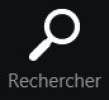 affiche aussi cet écran de recherche.
affiche aussi cet écran de recherche.
Arrêter une appli ou un logiciel
Fermer un logiciel :
Souris : clic gauche avec la croix rouge en haut à droite de la fenêtre
Clavier : taper ALT+F4
Fermer une appli :
Souris : Voir le geste n° 2 (pointer la souris en haut de l'écran, elle devient une main ; cliquer-glisser et lâcher la souris en bas de l'écran
Clavier : taper ALT+F4
Tactile : faire « descendre » de haut en bas l'application avec le doigt.
Passer d'une application à l'autre
Quand plusieurs appli ou logiciels sont lancés, comment passer de l'un à l'autre ?
Exemple : lancer les appli Cartes, Météo et Paint
Solutions :
Souris :
Écran Accueil : utiliser le menu gauche (geste n° 4) càd pointer en haut à gauche puis clic gauche ; si nécessaire descendre puis cliquer sur l'appli voulue
Écran Bureau, utiliser la barre des tâches
Clavier : ALT+TAB
Tactile : Faire glisser votre doigt sur la gauche, de l'extérieur vers l'intérieur de l'écran
NB : si plusieurs logiciels côté Bureau sont démarrés, une seule vignette "Bureau" apparaît dans le panneau latéral.